1、首先需要的图片整理成一个文件夹,接着打开ps软件,打开需要添加编号的图片,打开一张即可。
2、菜单栏选择窗口——动作,打开动作界面后,点击新建动作图标新建一个动作开始录制。
3、然后打开水印图案(如果文字的话直接输入就可以了)拉入放置需要加水印的图片素材。
4、接着点击菜单栏-图层-合并可见图层。
5、然后点击文件——存储为,在d出对话框中,找到要存储的文件夹,选择jpg格式,然后点击保存。
6、打开ps菜单栏“文件”——“自动”——“批处理”。
7、选择刚录制的动作,设置好处理文件跟存储文件,源文件夹处选择图片所在文件夹。就完成了。
ps或同类图片编辑软件快速添加数字戳记的方法是:1、笔刷法
(1)新建适当大小透明背景文件,打上数字;
(2)“编辑--定义画笔预设”,把数字定义为笔刷;
(3)打开图片,设置“前景色”,用制作的数字笔刷,在图片上的地方点击,快速添加数字完成。
2、批处理法
(1)打开图片;
(2)点击左边工具栏“T”文字工具,在适当的地方打上文字;
(3)文件--保存为JPG格式文件;
(4)把上述过程用“动作”记录保存下来;
(5)“文件--自动--批处理”,将要批量添加数字的图片先放到一个文件夹里,再打开“动作--播放”,电脑自动完成图片加数字任务。
这个问题我今天也搜索了下,没有答案,但我解决了,我说下我是如何解决的:
1.简单点说,用excel,拉下序号数字之后,保存成图片(复制黏贴到聊天框等就变成图片了)
2.得到一张数字序号长图,之后再用ps工具,点击平均切图,再保存就行了
另外,我本人搜索的问题其实是图片如何批量添加序号数字,不过也解决了,答案就是两张GIF图片合并,像这样,希望看到的人都能解决问题
欢迎分享,转载请注明来源:内存溢出

 微信扫一扫
微信扫一扫
 支付宝扫一扫
支付宝扫一扫
评论列表(0条)